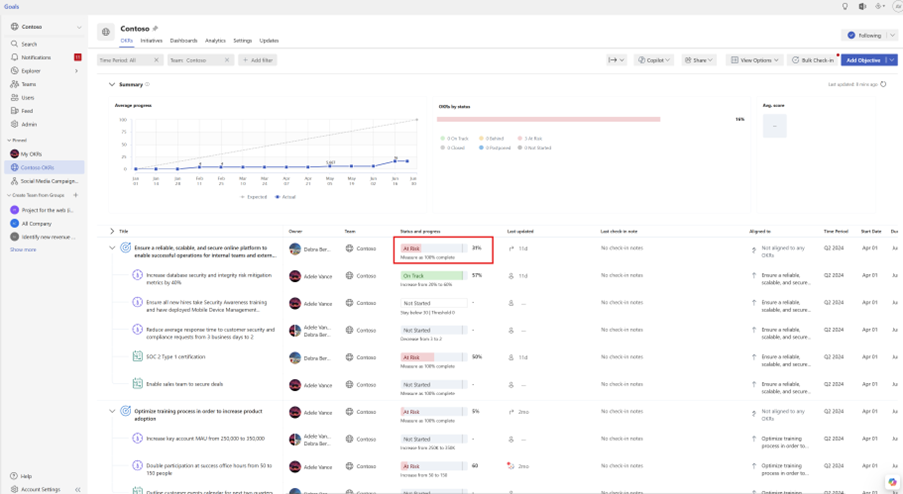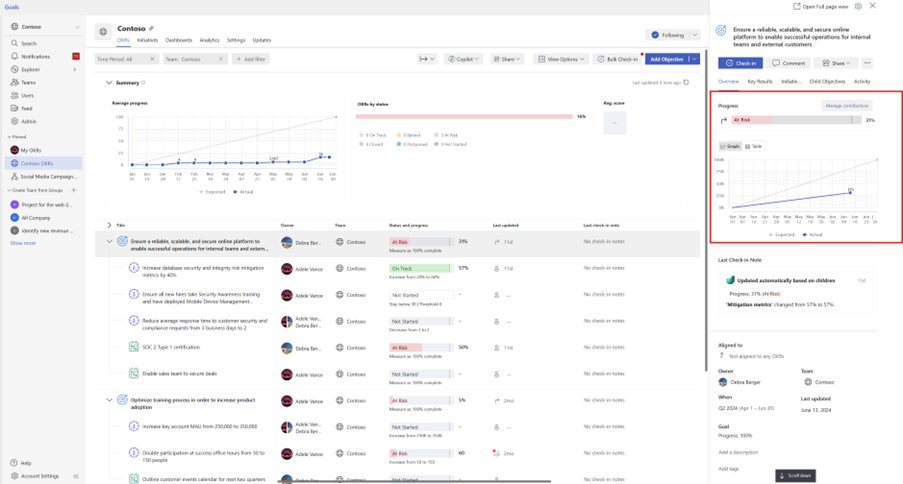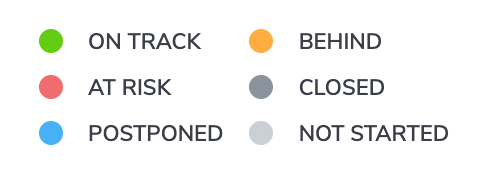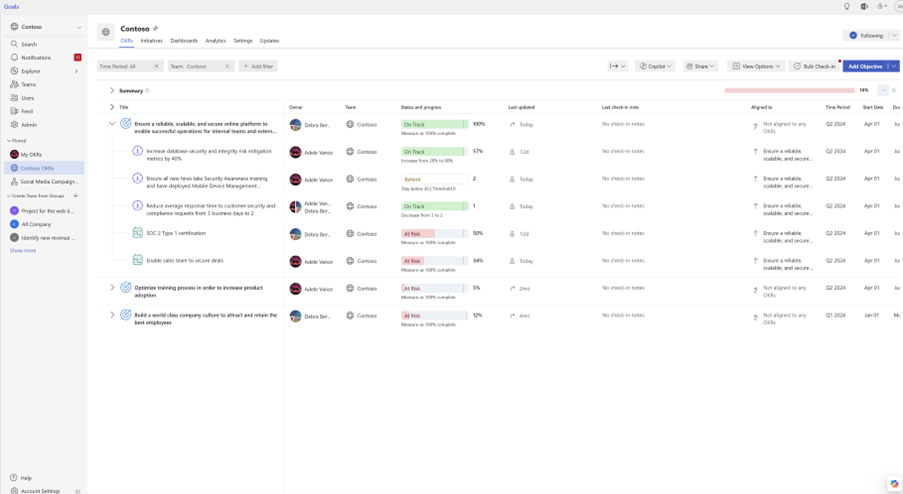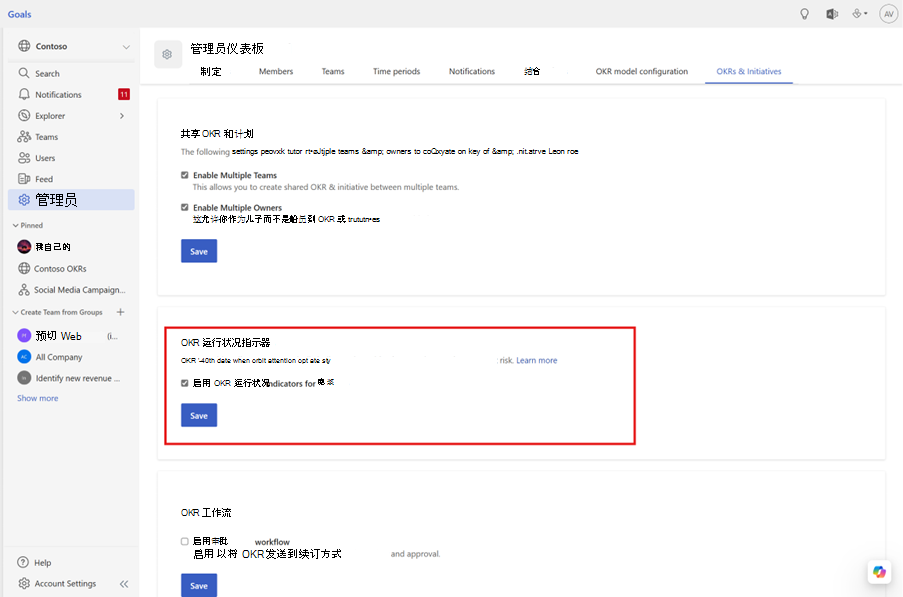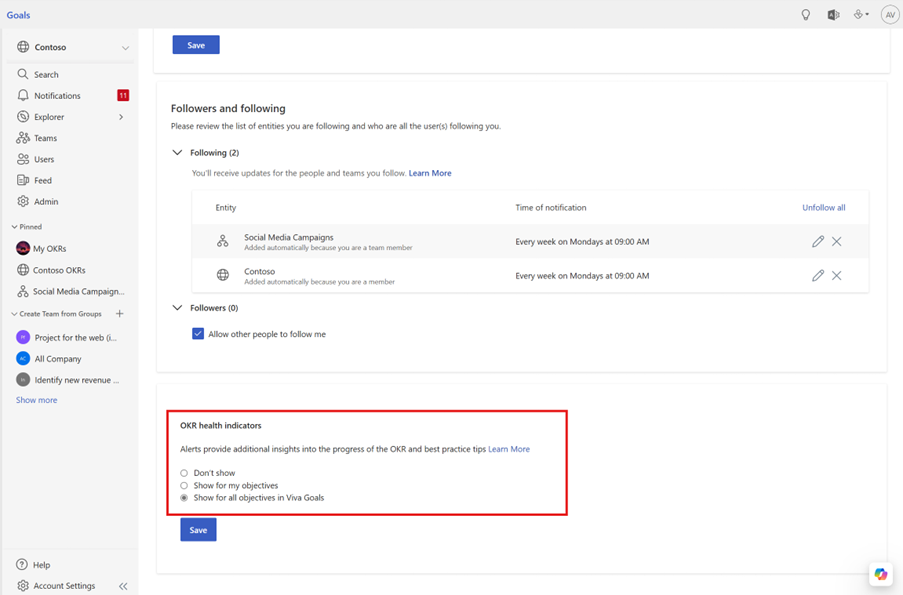跟踪 OKR 进度状态
如何在 Viva Goals 中跟踪 OKR 进度
Viva Goals 中的每个 OKR 都包含一个进度栏,用于显示最后确定的进度。 Viva Goals 以两种方式评估进度:实际和预期。
实际进度: 由进度栏和已完成的百分比指示。 百分比直接在进度栏下方列出。
预期进度: 由进度栏上的灰色垂直线指示。
实际进度的计算方式
当用户通过数据集成或通过将关键结果汇总到目标自动签入 OKR 时,会计算实际进度。
对于手动签入,用户必须显式添加进度百分比或 KPI 值。
在仪表板列表视图上 显示详细信息 处于打开状态时,可以在进度栏下方看到以下所有内容:
- 如何以及何时进行上次更新
- 完成百分比或 KPI
- 签入时留下的任何笔记
- 谁进行了更新
如何计算预期进度
Viva Goals 根据 OKR 所有者指定的 开始日期 和 结束日期 计算预期进度百分比。 下面的进度栏和图形位于目标的快速视图上, (可以通过选择目标名称) 打开快速视图。 还可以选择 OKR 的“完整视图”来查看进度图。
注意:在时间段的第一天,预期进度将为 0%。 在时间段的最后一天,预期进度将为 100%。
手动替代 OKR 进度和状态
虽然强烈建议通过集成数据源或通过子目标汇总自动执行 OKR 进度更新,但 OKR 所有者可能具有更好的进度上下文。 在这种情况下,可以手动替代自动进度和状态,并根据需要进行设置。
将鼠标悬停在视图中的 OKR 上时,会看到签入图标:
选择此图标后,你将看到用于签入的选项。 在这里,你将找到基于自动更新的目标的当前进度和状态。 选择它们旁边的铅笔图标进行手动签入。
根据需要设置进度和状态。
保存签入。
手动重写进度和状态并选择停止自动更新时,除非编辑 OKR,否则下一个自动更新不会生效。
状态
Viva Goals 允许你通过状态验证和指示 OKR 的进度。 OKR 状态采用颜色编码,如下所示:
当用户手动设置状态 ((例如,当用户签入并将状态标记为“ 正在跟踪 ”) )时,进度栏将显示手动设置的状态 (在本例中为“ ) 。
基于进度派生的状态
状态将根据特定目标或关键结果的进度更新进行计算。
如果目标的所有关键结果都已 “已推迟 ”或“ 已关闭” 作为其状态,则父目标的状态将自动分别标记为 “已推迟 ”或“ 已关闭” ,而不管进度百分比如何。 下面介绍如何根据 OKR 的进度更新计算状态:
如果 (预期进度 - 聚合进度 > 25%) ,则 存在风险
如果 (预期进度 - 聚合进度 > 0% & <=25%) ,则 落后
如果 (预期进度 - 聚合进度 <= 0%) ,则按 进度
例如,目标“成功启动我们主要产品的版本 3”包含四个关键结果和一个有助于其进度的计划。 目标的状态将根据进度百分比派生。 在此示例中,目标的预期进度为 82%,实际进度为 56%。 由于 (预期进度 - 聚合进度 > 0% & <=25% ) ,因此派生状态为 “落后”。
OKR 进度栏自定义
Viva Goals 具有进度栏自定义设置,管理员可以用于替代自动评分系统。
默认情况下,Viva Goals 中的进度范围计算如下:
如果 (预期进度 - 聚合进度 > 25%) ,则 存在风险
如果 (预期进度 - 聚合进度 > 0% & <=25%) ,则 落后
如果 (预期进度 - 聚合进度 <= 0%) ,则按 进度
但是,管理员不再需要坚持这些进度范围:相反,他们可以定义自己的自定义范围来跟踪 OKR 进度。
管理目标状态警报
可以设置警报,以自动指示目标何时需要关注或处于危险之中。 若要启用 OKR 警报,请访问 管理员>OKR 和项目 并启用 OKR 运行状况指示器 设置。
每个用户都可以管理其帐户的警报显示方式。 若要管理警报,请选择你的 Avatar,然后选择 首选项>管理警报 ,然后选择你的首选项。
状态指示器
对于每个目标,警报以橙色或红色显示。 实心指标是指列出的目标,而概述的指标是指子级或孙子级目标。
选择指示器以查看警报消息。
需要注意: 显示目标 (或其子目标) 似乎不属于 OKR 最佳做法。 指标包括:
截至开始日期后七天,目标尚未开始。
目标不一致:它没有关键结果,是团队或个人级别的目标。
目标的结果太多。 最佳做法是获得 3 到 5 个关键结果。
分数高于 0.8。 下次考虑将目标设置得更高。
有风险: 显示目标 (或其子目标) 似乎与配置或进度存在重大问题。 指标包括:
根据 OKR 的开始日期和截止日期,进度比预期进度关闭了 25% 以上。
目标已过截止日期。
目标没有所有者。
关键结果和目标时间段不一致。
目标日期与期间日期不一致。